windows11 安装WSL2全流程_win11安装wsl2-程序员宅基地
技术标签: windows11 wsl安装到非c盘 # WSL2 wsl2安装 开发环境
文章目录
本人系统信息:

安装win11专业版,很多原因就是为了wsl使用方便。现在大部分人都是win10家庭版,有几种升级到win11专业版的方法,第一种是用微软win11升级工具(自行搜方法,挺多的),升级后是win11家庭版(还是正版),这时就够用的,没用远程桌面的需求,无需升级专业版;如果要升级可以去站搜方法(其它网的搜了,都不能用)。另一种方法当然就是直接重装系统并激活。言归正传,说一下如何安装。有一种自动安装,有一种是手动安装,时至今日(20230518),这两种方法区别不大,按官网的意思,手动安装也只是给旧版本安装。
总的来说wsl2是真香,不但方便开发,虚所环境的迁移也很容易,不用再折腾docker,virtualbox,vmware…
到这会,网上很多的安装教程都不在有用,官方文档是真的清淅,我这个文档也许会在未来的一些日子也会变的毫无用处,只能感叹技术发展是真的快。
下面就这两种方法都说一下,我觉的都有用。
1、启用window子系统及虚拟化
有两种方法,第一种是命令行方式,第二种是图形界面方式,通过安装过程,我们推荐使用图形方式。
1.1 命令行方式
以管理员方式打开power shell 并运行:
Enable-WindowsOptionalFeature -Online -FeatureName Microsoft-Windows-Subsystem-Linux
Enable-WindowsOptionalFeature -Online -FeatureName VirtualMachinePlatform
wsl官网还有另外的命令功能是相同的:
dism.exe /online /enable-feature /featurename:Microsoft-Windows-Subsystem-Linux /all /norestart
dism.exe /online /enable-feature /featurename:VirtualMachinePlatform /all /norestart

完成后问你是否要重新启动:
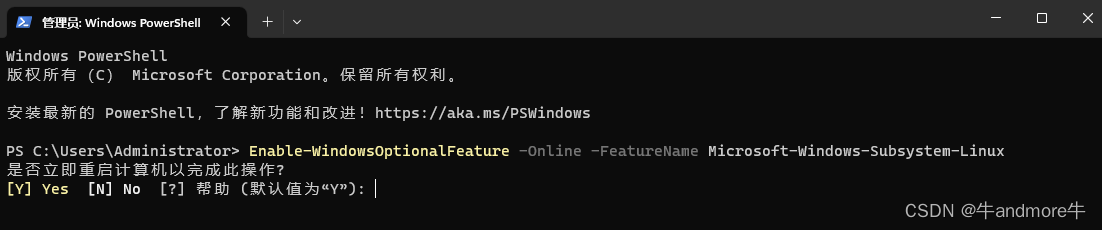
我们回复N,然后输入第二条命令,完成后同样会问是否要重启,这时我们回答Y,进行重启。

第二种命令方式不提示重启,但必须要重启才生效。

1.2 使用图形界面
- 打开 控制面版
- 访问 程序和功能 子菜单 打开或关闭Windows功能
- 选择“适用于Linux的Windows子系统”与 “虚拟机平台”与“Hyper-V"
- 点击“确定”
- 重启

因为我们使用命令行已经执行,所以下边的打勾了,但hyper-v没有,所以我们要手动打勾,然后点击确定,最后重启。虚拟机平台只是hyper-v的部分功能,为了使用wsl2下的图形界面可视化,需要开启全部功能的hyper-v.
总的来说,我们直接用图形界面方式最好,只重启一次。
2、手动安装
就是一步一步安装,比较慢,但相比与自动安装可以自己控制每个环节,可以一定程度上离线;而且在线可能需要科学上网,这个时候我们离线安装都是非常有必要的
2.1、安装内核更新包
下载适用于x64的内核包并安装

几秒钟就安装完成
对于win11,这个其实也不用安装,是我搜网上教程看到地,执行
wsl --update
这个命令很重要,要升及到最新版。
2.2、设置默认WSL版本
我们只使用wsl2,power shell 以管理员方式运行
# 将 WSL 默认版本设置为 WSL 2
wsl --set-default-version 2

2.3、配置分发版本
我们使用ubuntu,具体的可以是ubuntu20.04,选择你需要的版本即可。下载分发系统一定要用官方的,它是带有支持图形界面功能的。
官方教程 http://learn.microsoft.com/zh-cn/windows/wsl/install-manual,正常是要通过 microsoft store来下载安装的,但这样安装会默认放到c盘,但如果两个系统都装在c盘,可能会不够用。如果有需要可以先安装在c盘,再迁移到其它盘,或都直接在其它盘安装。也有一个担心就是安装在其它盘,会无法使用图形界面。
2.3.1 下载发行版本
如下:

官方是有提供单独下载的功能的,这样我们选择20.04进行下载。可以用命令行方式:
Invoke-WebRequest -Uri https://aka.ms/wslubuntu2004 -OutFile Ubuntu.appx -UseBasicParsing

或者
curl.exe -L -o ubuntu-2004.appx https://aka.ms/wslubuntu2004
或都直接用浏览器下载:

看到文件名不一样,内容是一样的。至于下载时间,看网速。

可以看到文件是一样的。
2.3.2 安装到C盘
安装前,系统中没有安装其它系统
wsl -l -v

双击或通过命令行方式即可安装
Add-AppxPackage .\Ubuntu.appx
我这里直接双击:

点击安装,会弹出:

接差弹出:

输入用户名和密码即可,接着进入子系统:

输入exit可以退出,看到升级提示,可以执行:
wsl.exe --update

再次查看:

至此,我们完成子系统的安装。
如果要再次进入系统,只要点击:

2.3.3 安装到D盘
2.3.3.1 导出镜像
导出前无需关掉该镜像

2.3.3.2 导入镜像
wsl --import <导入Linux名称> <导入盘的路径> <导入tar包路径> 版本(代表wsl2)
wsl --import Ubuntu1 D:\WSL1 D:\WSL1\ubuntu.tar --version 2

导入盘的路径可以理解为安装的位置。可以看到文件夹下多一个ext4.vhdx文件夹:

接着查看当前所有的系统

如果要取消C盘安装:
可以执行:
wsl -t -d Ubuntu #或 wsl --shutdown
wsl --unregister Ubuntu
这里我们只保留c盘的。

此时vhdx文件会被删除。如果某一天C盘空间不够用,可以导出,移到其它盘。
导入后,进入时是root用户,设默认用户参考https://blog.csdn.net/weixin_43408232/article/details/128606034
2.3.3.3 默认系统设置及多系统选择
这时可以看到有两个。带*花的是默认系统,当输入“wsl",后会启动该系统,否则,我们要启同的同的系统需要指定:
wsl -d Ubuntu1
设置默认系统:
wsl --set-default Ubuntu1 # 或wsl -s Ubuntu1
此后,在命令行中输入wsl即可启动Ubuntu1.
3、自动安装
上边这么多安装超级费事,更简单的方法是自动安装,这一步会把从2.1到2.3.2全部完成。总共也就三条命令。
3.1 查看分发系统并安装
wsl -l -o # wsl --list --online
这个是要联网的,查看都有那些系统:

安装我们需要的系统:
wsl --install -d Ubuntu-20.04
啥也不用干,等着就行,完事就全部安装在c盘,安装过程也会有要求输入用户名和密码的环节。

安装完成后,无论是什么方法安装的,你就可以当做是一个新的装有linux系统的机器,该怎么配置就怎么配置。
4、安装windows终端
使用 Windows 终端可以打开多个选项卡或窗口窗格,以显示多个 Linux 发行版或其他命令行(PowerShell、命令提示符、Azure CLI 等)并在它们之间快速切换。 可使用独特的配色方案、字体样式、大小、背景图像和自定义键盘快捷键来完全自定义终端。这个终端与wsl关系不大,但安装后会使在使用wsl时更加方便。
按照Windows 终端安装 | Microsoft Learn官网链接完成即可。对于win11,默认就是用的这个,其实不用装,都自带了。

可以看到集成了所有的命令行界面。
5、配置图形显示界面
如果你使用 Windows 11 Build 22000 以上版本,则可以使用 WSL 2 提供的集成的桌面体验。该功能允许你直接安装并启动 Linux 桌面程序而无须其他配置。可以参看一下官网使用 WSL 运行 Linux GUI 应用 | Microsoft Learn。
基本不需要其它软件,要以和win自带的窗口一样来使用。剪切和粘贴也是可以通用。
如果是低版本的系统,不支持wslg,WSL (Windows 10) - OI Wiki (oi-wiki.org)可以按照这个文章提供的方法,使用远程桌面的方式来进行访问。

可以看到当前我们的系统里有wslg的支持。
我用的win11,命令:
wsl --update
这个命令后直接可以使用。
安装相关的图形界面的软件,就可以。
6、GPU使用
同上,执行完更新命令后这些都可以用了,目前我机器上只有一个显卡,不知道多显卡支持如何。
显卡驱动,就用windows上的,安装win11系统都自带了,要是没搞定,用个驱动精灵或nvidia官网,都可以安装。
nvidia-smi

可以安装cudatoolkit,cudnn,pytorch,tensorflow等等,做算法开发。
7、文件互访
这个也很重要,虽然可以借助图形界面和nautilus可以访问,但毕竟wsl访问文件,还是差点。
7.1 复制粘贴
这部分我是觉的直接复制文本,可以在shell中互访,很方便,比如win用浏览器搜个ubuntu命令,可以直接贴过去
7.2 直接访问wsl文件
这个还是说通过win系统操作wsl的文件,但不能把文件给拷出来,这个就相当于是个远程桌面。
sudo apt install nautilus
nautilus

7.3 wsl 访问 win
就在/mnt下,有c,d盘:

7.4 win访问wsl
打开文件资源管理器,有个小企鹅,就是,这个是我觉的最好的互访方法。

8、参考链接
适用于 Linux 的 Windows 子系统文档 | Microsoft Learn
WSL (Windows 10) - OI Wiki (oi-wiki.org)
限制 WSL2 中 Vmmem 的内存占用 | 臭大佬 (choudalao.com)
https://zhuanlan.zhihu.com/p/466001838
https://cloud.tencent.com/developer/article/1986728
https://zhuanlan.zhihu.com/p/583002945
ows/wsl/)
WSL (Windows 10) - OI Wiki (oi-wiki.org)
限制 WSL2 中 Vmmem 的内存占用 | 臭大佬 (choudalao.com)
https://zhuanlan.zhihu.com/p/466001838
https://cloud.tencent.com/developer/article/1986728
https://zhuanlan.zhihu.com/p/583002945
https://mmsig.openmmlab.com/general/env/win10wsl#er-wsl2-he-ubuntu22.04-linux-zi-xi-tong-de-xia-zai-an-zhuang
智能推荐
oracle 12c 集群安装后的检查_12c查看crs状态-程序员宅基地
文章浏览阅读1.6k次。安装配置gi、安装数据库软件、dbca建库见下:http://blog.csdn.net/kadwf123/article/details/784299611、检查集群节点及状态:[root@rac2 ~]# olsnodes -srac1 Activerac2 Activerac3 Activerac4 Active[root@rac2 ~]_12c查看crs状态
解决jupyter notebook无法找到虚拟环境的问题_jupyter没有pytorch环境-程序员宅基地
文章浏览阅读1.3w次,点赞45次,收藏99次。我个人用的是anaconda3的一个python集成环境,自带jupyter notebook,但在我打开jupyter notebook界面后,却找不到对应的虚拟环境,原来是jupyter notebook只是通用于下载anaconda时自带的环境,其他环境要想使用必须手动下载一些库:1.首先进入到自己创建的虚拟环境(pytorch是虚拟环境的名字)activate pytorch2.在该环境下下载这个库conda install ipykernelconda install nb__jupyter没有pytorch环境
国内安装scoop的保姆教程_scoop-cn-程序员宅基地
文章浏览阅读5.2k次,点赞19次,收藏28次。选择scoop纯属意外,也是无奈,因为电脑用户被锁了管理员权限,所有exe安装程序都无法安装,只可以用绿色软件,最后被我发现scoop,省去了到处下载XXX绿色版的烦恼,当然scoop里需要管理员权限的软件也跟我无缘了(譬如everything)。推荐添加dorado这个bucket镜像,里面很多中文软件,但是部分国外的软件下载地址在github,可能无法下载。以上两个是官方bucket的国内镜像,所有软件建议优先从这里下载。上面可以看到很多bucket以及软件数。如果官网登陆不了可以试一下以下方式。_scoop-cn
Element ui colorpicker在Vue中的使用_vue el-color-picker-程序员宅基地
文章浏览阅读4.5k次,点赞2次,收藏3次。首先要有一个color-picker组件 <el-color-picker v-model="headcolor"></el-color-picker>在data里面data() { return {headcolor: ’ #278add ’ //这里可以选择一个默认的颜色} }然后在你想要改变颜色的地方用v-bind绑定就好了,例如:这里的:sty..._vue el-color-picker
迅为iTOP-4412精英版之烧写内核移植后的镜像_exynos 4412 刷机-程序员宅基地
文章浏览阅读640次。基于芯片日益增长的问题,所以内核开发者们引入了新的方法,就是在内核中只保留函数,而数据则不包含,由用户(应用程序员)自己把数据按照规定的格式编写,并放在约定的地方,为了不占用过多的内存,还要求数据以根精简的方式编写。boot启动时,传参给内核,告诉内核设备树文件和kernel的位置,内核启动时根据地址去找到设备树文件,再利用专用的编译器去反编译dtb文件,将dtb还原成数据结构,以供驱动的函数去调用。firmware是三星的一个固件的设备信息,因为找不到固件,所以内核启动不成功。_exynos 4412 刷机
Linux系统配置jdk_linux配置jdk-程序员宅基地
文章浏览阅读2w次,点赞24次,收藏42次。Linux系统配置jdkLinux学习教程,Linux入门教程(超详细)_linux配置jdk
随便推点
matlab(4):特殊符号的输入_matlab微米怎么输入-程序员宅基地
文章浏览阅读3.3k次,点赞5次,收藏19次。xlabel('\delta');ylabel('AUC');具体符号的对照表参照下图:_matlab微米怎么输入
C语言程序设计-文件(打开与关闭、顺序、二进制读写)-程序员宅基地
文章浏览阅读119次。顺序读写指的是按照文件中数据的顺序进行读取或写入。对于文本文件,可以使用fgets、fputs、fscanf、fprintf等函数进行顺序读写。在C语言中,对文件的操作通常涉及文件的打开、读写以及关闭。文件的打开使用fopen函数,而关闭则使用fclose函数。在C语言中,可以使用fread和fwrite函数进行二进制读写。 Biaoge 于2024-03-09 23:51发布 阅读量:7 ️文章类型:【 C语言程序设计 】在C语言中,用于打开文件的函数是____,用于关闭文件的函数是____。
Touchdesigner自学笔记之三_touchdesigner怎么让一个模型跟着鼠标移动-程序员宅基地
文章浏览阅读3.4k次,点赞2次,收藏13次。跟随鼠标移动的粒子以grid(SOP)为partical(SOP)的资源模板,调整后连接【Geo组合+point spirit(MAT)】,在连接【feedback组合】适当调整。影响粒子动态的节点【metaball(SOP)+force(SOP)】添加mouse in(CHOP)鼠标位置到metaball的坐标,实现鼠标影响。..._touchdesigner怎么让一个模型跟着鼠标移动
【附源码】基于java的校园停车场管理系统的设计与实现61m0e9计算机毕设SSM_基于java技术的停车场管理系统实现与设计-程序员宅基地
文章浏览阅读178次。项目运行环境配置:Jdk1.8 + Tomcat7.0 + Mysql + HBuilderX(Webstorm也行)+ Eclispe(IntelliJ IDEA,Eclispe,MyEclispe,Sts都支持)。项目技术:Springboot + mybatis + Maven +mysql5.7或8.0+html+css+js等等组成,B/S模式 + Maven管理等等。环境需要1.运行环境:最好是java jdk 1.8,我们在这个平台上运行的。其他版本理论上也可以。_基于java技术的停车场管理系统实现与设计
Android系统播放器MediaPlayer源码分析_android多媒体播放源码分析 时序图-程序员宅基地
文章浏览阅读3.5k次。前言对于MediaPlayer播放器的源码分析内容相对来说比较多,会从Java-&amp;gt;Jni-&amp;gt;C/C++慢慢分析,后面会慢慢更新。另外,博客只作为自己学习记录的一种方式,对于其他的不过多的评论。MediaPlayerDemopublic class MainActivity extends AppCompatActivity implements SurfaceHolder.Cal..._android多媒体播放源码分析 时序图
java 数据结构与算法 ——快速排序法-程序员宅基地
文章浏览阅读2.4k次,点赞41次,收藏13次。java 数据结构与算法 ——快速排序法_快速排序法